

Ako naiđete na problem kada zastarjela aplikacija odbije da radi u novom Microsoftovom operativnom sustavu, za pokretanje koristite način kompatibilnosti u sustavu Windows 10. Ovaj članak će vas naučiti pokretati u "deset najboljih" programa i stare igre koje odbijaju rad u okruženju najnovijeg OS-a, pad sustava ili rade pogrešno.
Windows 10 nudi aktiviranje načina kompatibilnosti prilikom pokretanja aplikacija čija prethodna radna sesija nije uspjela ili je prekinuta zbog pogreške ili prekidom postupka. Ali to se ne radi u svim slučajevima..
Ručna aktivacija načina kompatibilnosti pomoću svojstava prečaca ili izvršne datoteke nije uvijek dostupna, a ponekad zahtjeva pokretanje alata za rješavanje problema. Razmotrit ćemo obje metode, a također ćemo razumjeti kako onemogućiti način kompatibilnosti u sustavu Windows 10.
Uključite način rada u svojstvima prečaca izvršne datoteke
Prvi način aktiviranja načina kompatibilnosti u sustavu Windows 10 je korištenje svojstava exe datoteke ili prečaca aplikacije.
- Da biste to učinili, nazovite "Svojstva" ciljanog objekta kroz kontekstni izbornik ili kombinaciju tipki "Alt + Enter".
- Idite na karticu "Kompatibilnost".
- U odjeljku "Način kompatibilnosti" potvrdite okvir pored naziva.
- Otvorite padajući izbornik i odaberite verziju operativnog sustava za koji je aplikacija namijenjena ili u kojoj radi bez kvarova.
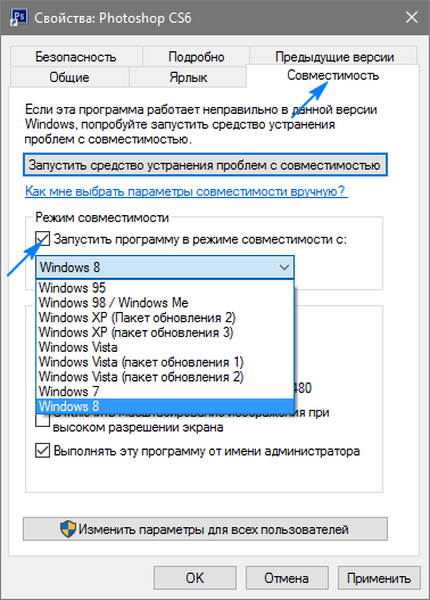
Onemogućite kompatibilnost uklanjanjem kvačice pokraj jedine opcije u odjeljku "Način kompatibilnosti"..
Kada koristite programe stvorene pod XP-om objavljene prije otprilike 10 godina, možete pokušati pokrenuti program u nižoj rezoluciji, koristeći 256 boja ili bez vizualnog dizajna. Također možete reći operativnom sustavu da se ova aplikacija mora svaki put pokrenuti u ime administratora kako bi se uštedjelo vrijeme potrebno za pozivanje kontekstnog izbornika datoteke za odabir odgovarajućeg načina pokretanja.
Uključite način rada putem rješavanja problema
Da biste pokrenuli način kompatibilnosti, morate pozvati alat za rješavanje problema, koji se u "deset najboljih" naziva "Pokreni programe dizajnirane za druge verzije sustava Windows." Alat možete nazvati putem alata "Rješavanje problema", koji je jedan od posljednjih na upravljačkoj ploči pri vizualizaciji njegovih elemenata u obliku ikona ili putem trake za pretraživanje.
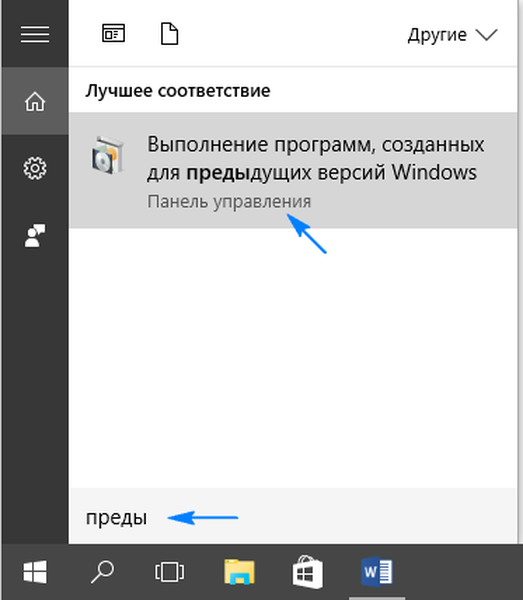
Pokrenite aplikaciju s povlasticama administratora. To će vam omogućiti otkrivanje dodatnih čimbenika koji uzrokuju probleme u funkcioniranju programa..
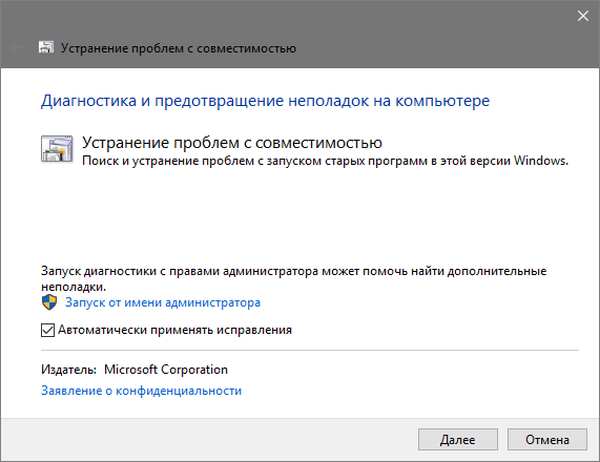
Nakon malo pričekanja, vidjet ćemo popis softverskih proizvoda instaliranih na računalu, u kojima biste trebali odabrati program.
Ako na popisu nema ciljanog uslužnog programa, odaberite prvu stavku "Nije na popisu", kliknite "Dalje", a zatim odredite put do izvršne datoteke.
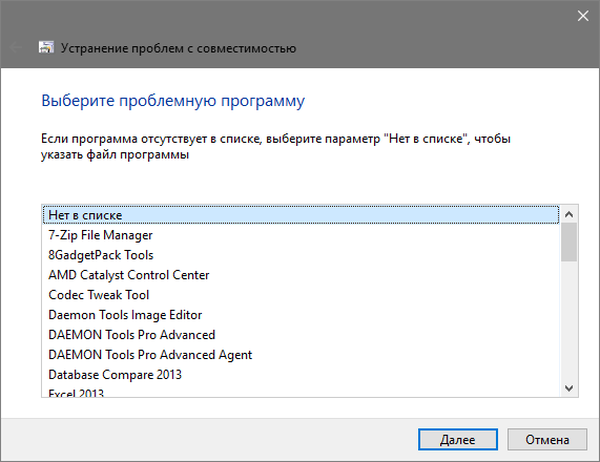
Ako odaberete aplikaciju ili odredite put do njene datoteke za pokretanje, bit ćete upitani za odabir dijagnostičkog načina. Da biste odabrali određenu verziju sustava Windows, odredite drugi način "Programska dijagnostika", a da biste automatski odredili kompatibilnu verziju operativnog sustava, trebali biste se zaustaviti na prvom odlomku.
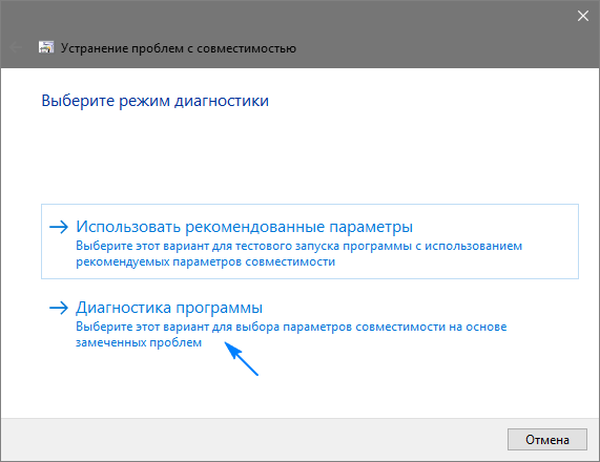
Nakon odabira izdanja operativnog sustava pojavljuje se prozor s opcijama za probleme koji su uočeni dok je aplikacija bila u "deset najboljih".
Ako znate u kojoj verziji operativnog sustava je aplikacija ispravno radila, navedite je ili odaberite "Ne znam".
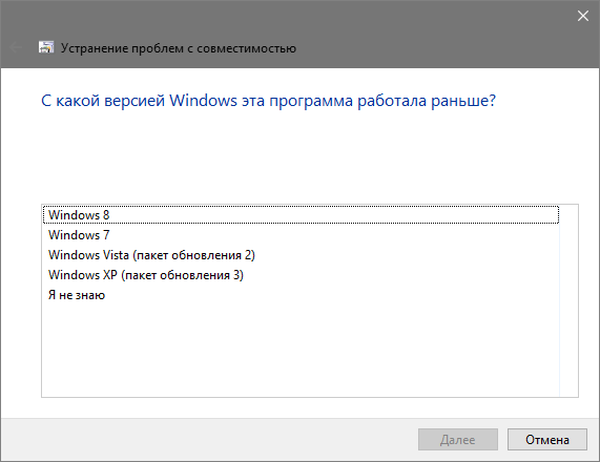
U sljedećem dijaloškom okviru kliknite "Provjeri program" kako biste provjerili funkcionira li on tijekom pokretanja s navedenim parametrima. Ako je test bio uspješan, kliknite "Dalje".
Za sljedeći poziv softvera s navedenim parametrima, odaberite prvu stavku u posljednjem prozoru, spremite navedene postavke i zatvorite prozor.
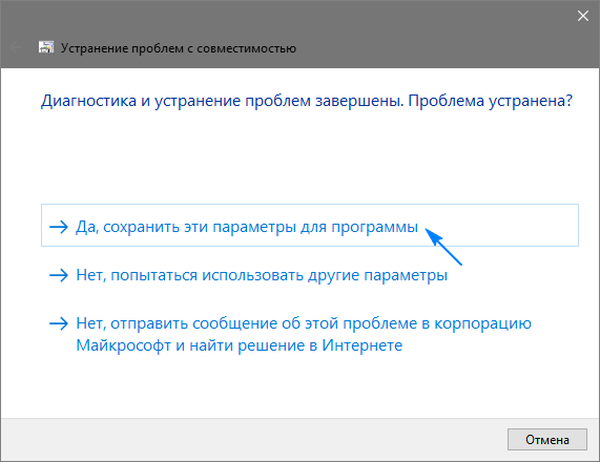
Nakon pretraživanja dodatnih problema, zatvorite alat ili pogledajte dodatne informacije o problemu..
Ako je aplikacija odbila raditi u načinu kompatibilnosti s odabranim sustavom Windows, pokušajte s drugom verzijom OS-a ili upotrijebite preporučene postavke. U ekstremnim slučajevima, uvijek možete zatražiti pomoć u rješavanju problema slanjem izvještaja o problemu predstavnicima Microsofta ili traženjem odgovora na forumima.











